14-04-21
Cách hiện FPS trong CSGO có thể giúp ích rất nhiều trong chơi game, vì chơi ở tốc độ khung hình cao và ổn định khiến ma sát tổng thể trong trải nghiệm tăng lên. Cùng xstd.top tìm hiểu cách hiển thị FPS CSGO nhé.
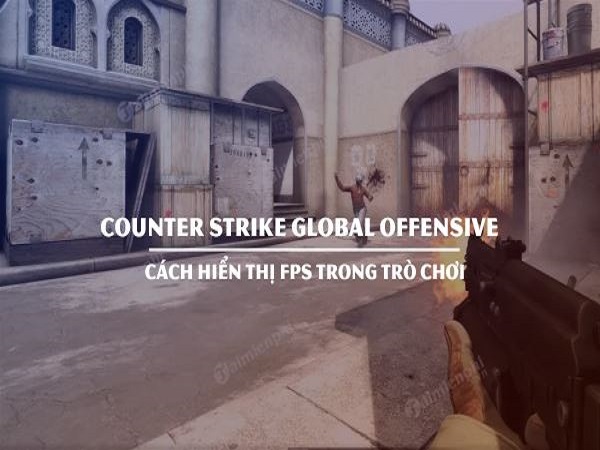
Tốc độ khung hình chả hạn như 24 FPS/s (khung hình mỗi giây) hoặc 30 FPS là điển hình của phim và truyền hình. những trò chơi video trực tuyến đặc biệt là game bắn súng online sẽ không còn hấp dẫn nếu có tốc độ FPS tốt, cảm thấy khó chịu và nó mượt mà cho đến khi đạt được điểm 60 FPS.
Bước 1: Bắt đầu và tiến hành chơi CSGO trên máy tính như thường nhật, nếu như bạn chưa có game hãy tải về máy của miinfh
Bước 2: Bạn có thể thấy tốc độ khung hình Counter Strike Global Offensive bằng cách vào bảng điều khiển trong trò chơi và nhập lệnh cl_showfps 1. Bảng điều khiển trong trò chơi có thể được mở bằng cách nhấn -, miễn là nó được bật trong cài đặt của trò chơi.
Trong trường hợp bạn không muốn nhìn thấy nó nữa, lệnh xóa FPS trong CSGO là cl_showfps 0. Hãy nhớ rằng, một là hiển thị FPS và 0 là xóa bỏ nó đi. Bạn cũng có thể dùng lệnh thay thế khác như net_graph 1. Nó không chỉ hiển thị FPS, mà còn ping, packet loss, thông báo máy chủ và máy khách hữu dụng hơn.
Xem thêm tất cả thông tin game play Together đơn gian dễ sử dụng và kiếm tiền nhanh cho người mới.
Bạn có thể thực hiện cách để hiển thị FPS trong CSGO là kích hoạt nó ngay trên Steam.
+ Bước 1: Bước đầu tiên mở và login vào Steam Client bằng tài khoản của mình
+ Bước 2: Ở cửa sổ chính của Steam Client như thế này, người chơi ấn vào chữ Settings ở góc trái màn hình => và chọn Settings trong menu để mở cài đặt chính của Steam.
+ Bước 3: Hãy chuyển sang phần In-game trong cài đặt của Steam, đây là nơi cho phép chúng ta thiết lập về Steam Client khi đang chơi game ví dụ là Steam Overlay, dừng Ping khi chơi game online, chụp ảnh màn hình….
Và bạn có thể dễ dàng thấy ngay mục In-game FPS Counter (Hiển thị FPS trong game) trong In-game.
Đây chính là chức năng hiển thị FPS trong game của Steam Client, mặc định tình trạng của In-game FPS Counter sẽ là OFF.
Bạn hãy click vào chữ Off để chọn lọc những vị trí hiển thị thông số FPS trên màn hình của game đang chơi bao gồm :
Top-left (Góc trên bên trái).
Top-Right (Góc trên bên phải).
Bottom-Left (Góc dưới bên trái)
Bottom-Right (Góc dưới bên phải).
+ Bước 4: Bạn hãy chọn loại nào phù thống nhất với tựa game đang chơi . Trong một số trường hợp, màu của chữ số hiển thị số FPS sẽ bị trùng với màu nền bởi vậy bạn với thể tích vào ô High Contrast Color – Chế độ màu tương phản cao để giúp nhìn số FPS được rõ hơn nhé.
Chọn xong xuôi rồi thì bấm OK là hoàn thành.
>>> thông tin cách giảm lag minecraft hiệu quả
Trên đây là thông tin cách hiển thị trong CSGO, chúc bạn thực hiện thành công nhé.
Kích thước bàn cờ tướng chuẩn như nào? Trò chơi cờ tướng, hay còn được gọi là xiangqi, là một trò chơi cờ cổ truyền từ Trung Quốc.
Nằm mơ thấy nhật thực là điềm gì, thấy nhật thực dự báo may hay xui sắp tới? Ngủ mơ thấy nhật thực có những số nào đại cát?